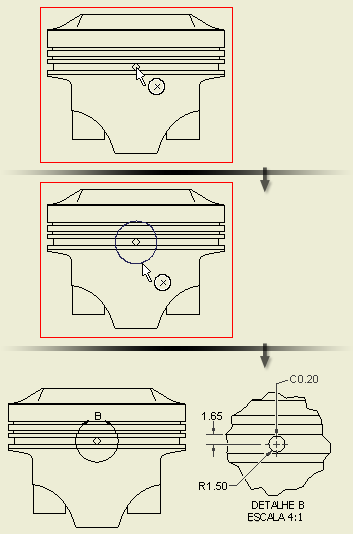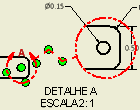É possível criar e inserir vistas de detalhe de uma parte específica de uma vista e atribuir qualquer escala à vista. Se criar uma vista de detalhe de uma apresentação com rastros, eles serão visíveis na vista, mas poderão ser desativados se necessário.
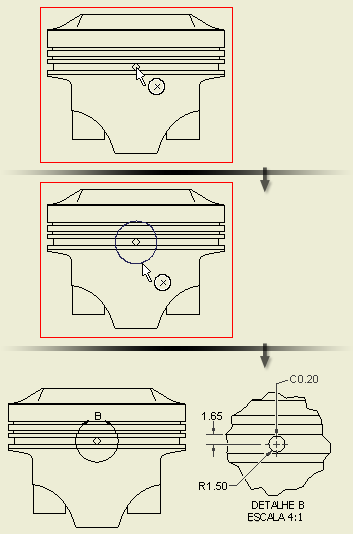
|
|
- Na faixa de opções, clique na
guia Inserir vistas
 painel Criar
painel Criar
 Detalhe
.
Detalhe
.
- Clique para selecionar uma vista existente como vista principal.
- Na caixa de diálogo Vista de detalhe, defina o identificador da vista, a escala e a visibilidade do identificador da vista. Se necessário, clique em Editar legenda da vista e edite a legenda da vista de detalhe na caixa de diálogo Formatar texto.
- Defina o estilo de exibição e a forma da borda para a vista de detalhe.
- Defina a Forma do corte. Se selecionar Suavizado para a forma do corte, será possível exibir o limite pleno da vista de detalhe e adicionar uma linha de conexão entre a vista de detalhe e o limite de detalhe na vista principal.
- Na janela de desenho, clique para indicar o centro do detalhe apropriado, mova o cursor e, em seguida, clique para indicar o limite externo do detalhe.
- Mova a visualização para a localização apropriada e clique para colocar a vista. A vista de detalhe é proporcional ao tamanho da borda.
Dicas:
|
Para editar a linha de conexão:
|
|
- Clique com o botão direito do mouse na anotação da vista de detalhe (o limite de detalhe ou a linha de conexão).
- Para adicionar um vértice à linha de conexão, selecione Adicionar vértice no menu.
- Clique em um ponto da linha de conexão para adicionar o vértice.
- Mova o novo vértice para a nova posição.
- Para remover um vértice, clique com o botão direito do mouse e no vértice selecione Excluir vértice no menu.
|